Shaxda tusmada
Maqaalkan, waxaanu ku tusi doonaa 5 hababka loo abuuro Excel formula ilaa beddelo qaabka lambarka taleefanka . Si aan u muujino hababkeena waxaan dooranay xog-ururin leh 2 tiirar : Magac , iyo Telefoon . Waxaan ku dari doonaa column kale si aan u soo saarno isla qaab lambarka taleefanka .

Soo dejiso Buug-shaqeedka Dhaqanka
> Qaabka loo qaabeeyo Lambarka Taleefanka QaabkaHabka ugu horreeya, waxaanu isticmaali doonaa TEXT si aanu beddelo qaabka lambarka taleefanka . Xogtayada bilawga ah waa isku qaab.
>
> Tallaabooyinka:
- > Marka hore, ku qor sidan soo socota formula gudaha cell D5 .
=TEXT(C5, "(###) ### ####") Aan si dhow u eegno Qoraalka function.
Halkan xashiishku (" # ") macnaheedu waa lambar. qaabka wax soo saarku waa ( 3 nambar ),kadib bannaan bannaan iyo 3 dheeraad nambar , iyo ugu dambeyntii bannaan bannaan iyo inta soo hartay 4 1>nambar .
Fiiro gaar ah: f ormula uma shaqayn doono isku qasan qaab ee lambarrada horyaal Taas, eeg habka 2 . > 2 >
> >
> - >
- Marka labaad, taabo ENTER .
Waxaan isbedelay Qaabka ee lambar
Ugu dambeyntiina, isticmaal Buuxi Gacanta si AutoFill formula . >  >
>
Sidaa darteed, waxaan dhammaystirnay hawsheenna ah abuurista qaacidada Excel oo u beddelo beddel qaabka lambarka taleefanka .

Wax dheeraad ah ka sii akhri: Sida lambarka taleefanka loogu qoro Excel (Dariiq Kasta Oo Macquul Ah) >
Habkan, waxaan adeegsan doonnaa BEDELKA function, iyo TEXT si aan u beddelno qaabka lambarka taleefanka. In kastoo, aan isticmaali karno TEXT si aan u beddelno qaabka, si kastaba ha ahaatee, waxaan u baahannahay BEDELKA oo ah qaab isku dhafan oo xogta bilowga ah.
> 
=TEXT(SUBSTITUTE(SUBSTITUTE(SUBSTITUTE(SUBSTITUTE(C5,")",""),"(","")," ",""),"-",""), "(###) ### ####") > qaybo ka mid ah qaacidadayada. Marka hore, shaqada TEXT , oo lagu daboolay habka 1 , marka labaadna qaybta shaqada BEDELKA Sidaa darteed, waxaanu halkan ku sharxi doonaa oo kaliya qaybta labaad ee hawsha. - BADALKA , ")," ",""),"-",")) -> noqda
- BADALKA("166-776-6911″,"-","")
- >
- Natiijada: “1667766911 . >
- Shaqadani waxay si sax ah u qabataa waxa magaceeda la yidhaahdo. Shaqadu waxa ay ku beddeli doontaa garab kasta , dhagax , iyo meelaha oo leh qiime maran. Qaybtii u dambaysay,Waxaan arki karnaa inay ku beddeli doonto dhammaan dhabarka laga bilaabo unugyada C5 iyadoo madhan unugga D5 . > 15>
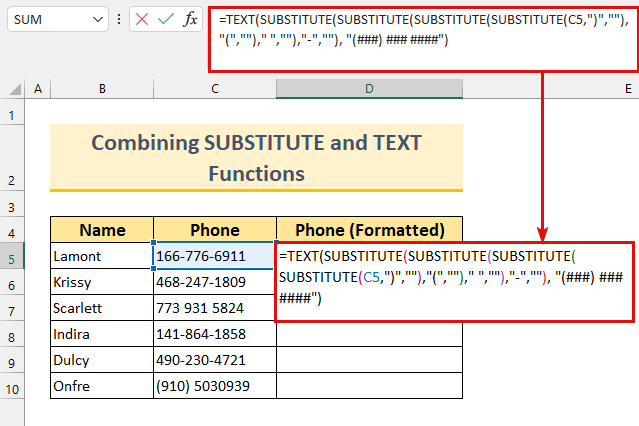 > 3>
> 3> - >
- Marka labaad, taabo ENTER . >
Waxaan nadiifinay qaabka lambarka taleefanka annagoo kaashanayna shaqada BEDELKA . Intaa ka dib, waxaan isticmaalnay TEXT si aan u qaabaynno.
- >>Ugu dambayntii, AutoFill formula inta kale unugyada . >
>  >
>
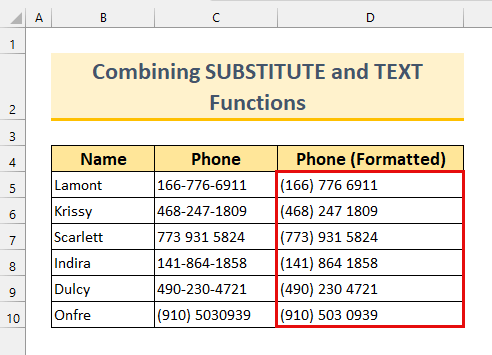 >
>
Wax badan ka akhri: (4 Solutions)
> 3. Isku-darka Hawlaha si loo Sameeyo Formula Excel si loo beddelo Foomamka Lambarka Taleefanka Waxaan isticmaaleynaa BIDIX shaqada, MID shaqo,shaqada XAQA , iyo BADALKA shaqada beddel qaabka lambarka taleefanka ee >Excel . 
Tallaabooyinka: >
>- >
- Marka hore, ku qor sidan soo socota formula gudaha unugga D5 . > 15> > >
- “ (“&LEFT(BADALKA(C5,”-“,””),3)& noqda,
- > “(“&LEFT(“1667766911″,3)&”) “ >
- >>
- > Wax-soo-saar: “(166) “<2
- Waxaan leenahaysharaxay BEDELKA habka 2 . Shaqada BIDIX waxay soo celisaa xaddi gaar ah oo xarfo xarfo ah. Waxaan dooranay 3 si aan u muujino saddex xaraf oo ka yimid dhinaca bidix . Taas ka sokow, calaamadda ampsand ( & ) waxaa loo isticmaalaa in lagu biiro jilayaasha. Waxaan ku daraynaa baakadaha anagoo adeegsanayna tan MID meel cayiman oo xadhig ah. Waxaan u sheegaynaa inay soo celiso 3 xarfaha afraad booska xadhigga ,"-",""),4) >
- XAQA("1667766911", 4)
- Soo-saar: 6911 .
- Shaqada XAQA waxay ka soo celin doontaa jilayaasha dhinaca midig ee xadhigga. Waxaan u sheegaynaa inay ka soo celiso xarfaha ugu horreeya 4 ee dhinaca midig ee xadhigga > 15> 14> 15> function is bending our string.
- Marka labaad, taabo ENTER .
- Ugu dambayntii, AutoFill formula ka kale unugyada .
- Marka labaad, ku qor formula .
- Waxaan isticmaaleynaa BEDEL si aan meesha uga saarno dashes oo leh madhan qiimaha. Halkan, waxaan ku bedeleynaa xariiqda ugu horeysa booska 4 ee xargaha oo leh qiime madhan. > 15> 13> BEDEL ,1,")
- > Soo-saar: "1667766911" .
- Waxaan ku beddeleynaa xariiqda soo hartay ee booska 7 a madhan qiima. >15>> >>
- Ugu dambaynta, taabo CTRL + ENTER .
- Marka hore, ku qor formula ee unug D5 . > 15> > >
- Marka labaad, taabo qaacidada.
="("&LEFT(SUBSTITUTE(C5,"-",""),3)&")"&MID(SUBSTITUTE(C5,"-",""),4,3)&"-"&RIGHT(SUBSTITUTE(C5,"-",""),4)
Kala-bax Formula
- >

Sidaa darteed, waxaanu leenahay 1>waxaa loo qaabeeyey ka ugu horreeya lambarka taleefanka .
>- >
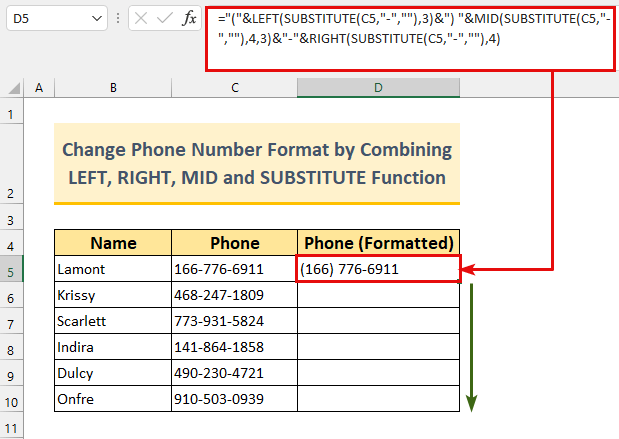 >
>
Sidaa darteed, waxaan kuu soo bandhignay habka saddexaad si loo beddelo >Qaabka telefoonka nambarka .
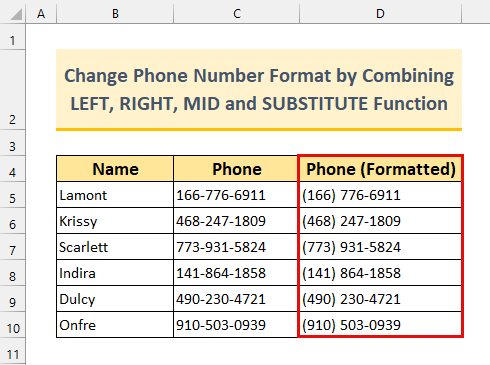
wax ka badan ka akhri: Sida Taleefanka loo qaabeeyoNambarka dheeraynta ee Excel (3 Siyaabo Fudud) > 3>
4. Isku-dubbaridka BEDELKA iyo Hawlaha qoraalka si loo beddelo qaabka lambarka taleefanka
> Habka 4 , Waxaan isticmaali doonaa shaqada BEDEL iyo TEXT shaqada beddelo qaabka lambarka taleefanka .27>
> Tallaabooyinka: >- > Marka hore, dooro unug kala duwan D5:D10 .
- > 13> BEDEL(C5,4) ,1,")
- > 13> Soo-saar: "166776-6911" .
- >

Intaas ka dib, formula waxay noqon doontaa AutoFill . Markaa, waxaanu ku tusinay afaraad Habka qaabaynta lambarka taleefanka s.
 >
>
Akhri wax dheeraad ah: Sida Dashes loogu daro SSN gudaha Excel (6) Hababka) >
> 5. Foomka Excel si loogu beddelo Foomamka Lambarka Taleefanka iyadoo lagu darayo Koodhka WaddankaHabka ugu dambeeya, waxaanu isticmaali doonnaa ampersand ku dar code dalka lambarka teleefoonka .
> >> Tallaabooyinka: >
> ="+1 "&C5 > Waxaan ku biiraynaa " +1 meel bannaan " oo wata lambarka taleefanka . > 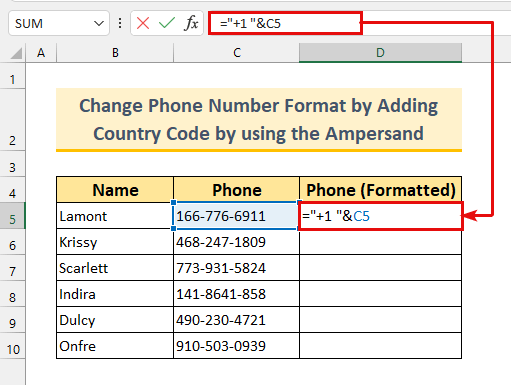 > >
> > - >

Gabagebadii, waxa aanu ku darnay code dalka Maraykanka ee lambarada teleefoonkayaga in aad bedesho qaabka talefoonka .
>In ka badan ka akhriso: Sida loo qaabeeyo taleefanka Lambarka leh Xeerka Dalka ee Excel (5 Hababka)
Xaashida Tababarka
>Waxaan ku darnay xog-ururinta xogta faylka Excel Markaa, waxaad tijaabin kartaa hababkeena.
> > > Gabagabo >Waxaan ku tusnay 5 hababka loo abuuro >Excel formula ilaa beddelo qaabka lambarka taleefanka . Intaa waxaa dheer, waxaad ka faalloon kartaa hoos haddii aad wax dhibaato ah ku qabtid kuwan. Waad ku mahadsan tahay akhrinta, si aad u wanagsan!
> > Gabagabo >Waxaan ku tusnay 5 hababka loo abuuro >Excel formula ilaa beddelo qaabka lambarka taleefanka . Intaa waxaa dheer, waxaad ka faalloon kartaa hoos haddii aad wax dhibaato ah ku qabtid kuwan. Waad ku mahadsan tahay akhrinta, si aad u wanagsan! 
